声音的创建和操作
要将声音添加到Shade 3D场景,请使用声音对象。通过将声音对象包含在设置了动画编辑器的关节中,您可以在场景中移动声源。
基于声音对象和相机之间的位置关系来计算声源的位置信息。 因此,当使用3D声音功能时,通过使用在图形窗口中显示的相机形状(使用工具箱创建)作为形状而不是在场景中预先准备的元相机,使声源和相机的位置关系更容易掌握。
声音对象的用法如下。
- 准备要添加声音的场景。
- 在工具箱的「生成」选项卡上选择「声音」。
- 单击要将声源放置在图形窗口上的位置。
将创建一个声音对象,并出现「打开文件」对话框。 - 从「打开文件」对话框中,指定要使用的声音文件。
在浏览器中显示标有加载的声音文件名称的声音对象。

重要 加载的声音不会保存在Shade3D文件(.shd)中。Shade3D会在运行读取的声音文件时对其进行参照,因此,如果Shade3D文件和声音文件的相对位置发生变化,删除声音文件或重命名声音,则声音不会被加载。
- 选择声音对象后,从「显示」菜单中选择「物体信息」,将显示声音对象的「物体信息」窗口。

在声音对象的「物体信息」窗口中,您可以播放声音并调节音量。参照 声音信息
- 从「显示」菜单中选择「动画编辑器」以显示「动画编辑器」窗口。
选择声音对象时,可以看到加载的声音文件的波形显示在动画编辑器框中。
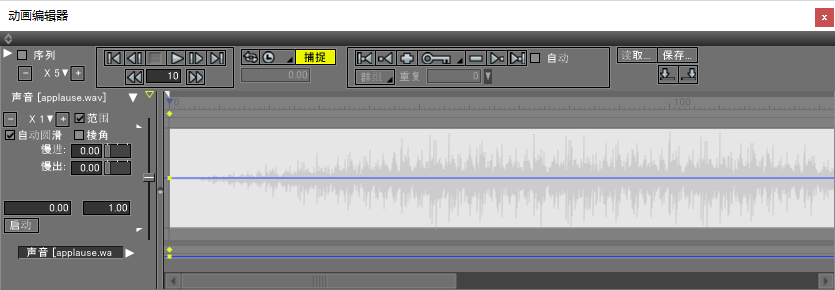
在「动画编辑器」窗口中,您可以更改声音的起始帧并设置音量的波动。
在起始帧中创建时间轴,您可以通过移动时间轴来更改声音的起始帧。 还可以通过拖动运动框波形的左端来更改声音的起始帧。
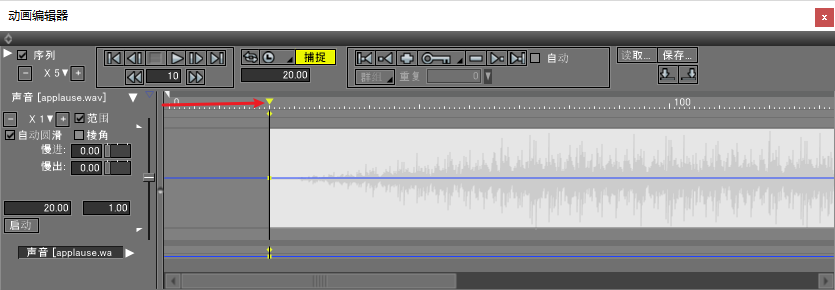
(时间轴)
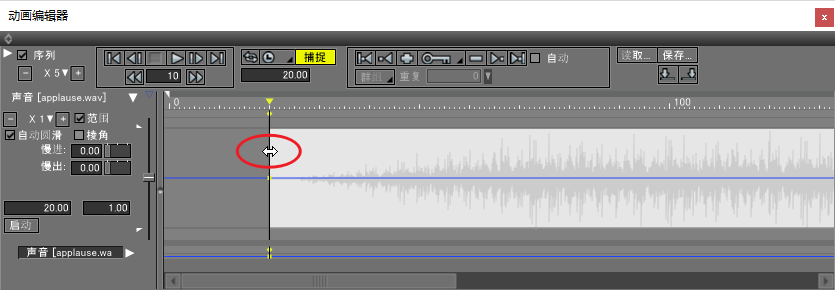 (向左拖动时间轴)
(向左拖动时间轴)
此外,通过操纵运动点,可以在音量中设置运动点。
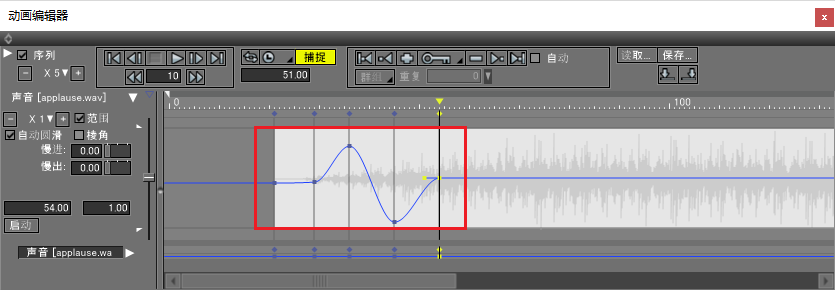
运动框最左侧的运动点的位置是声音的起始帧。 在最左侧创建新的运动点时,声音的起始帧会自动更改。
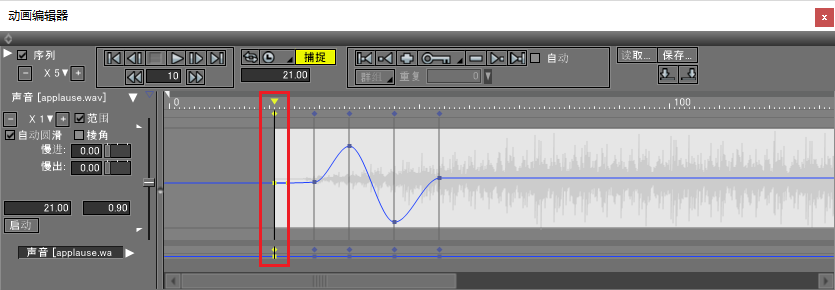
当选中动画设置的「音效预览」复选框时,单击「动画编辑器」窗口中的播放按钮时可预览播放反映出动作设置的声音。「3D音效」复选框被选中时,可预览播放由3D声音功能生成的立体音响处理状态下的声音。

参照 有关操作「动画编辑器」窗口的详细信息,请参阅「Shade3D 手册」。